对于一般的工程图,做剖切面,只需要点击剖切按钮,按照系统自动捕捉的点就可以画出精准的剖切面,但对于特征比较特殊的剖切面,剖切命令就不能自动捕捉点了,此时,如果自己用草图命令画一条线,就会存在两个问题,第一个问题:剖切面不一定在中心线上,第二个问题,剖切面不会固定,用鼠标拖动剖切剖切面,剖切面会移动。笔者经过摸索得出了一种完美的方法,虽然很少人能用到,但还是介绍一下。
1、距离说明,模型如图(为了便于写教程,模型例子比较简单,在实际的设计过程中,比这个模型复杂的太多了,但方法是一样的),现在我要在工程图上剖切一个斜面,用来表达这个斜孔的尺寸和位置关系。

2、用一般的方法,画一条线,直接剖切,如图所示。此一般的方法画出来的剖面,用鼠标拖动,剖面会移动,剖面的孔特征也不一定是圆柱形,如图

用鼠标拖动,剖面会移动,剖面的孔特征也不一定是圆柱形,如图
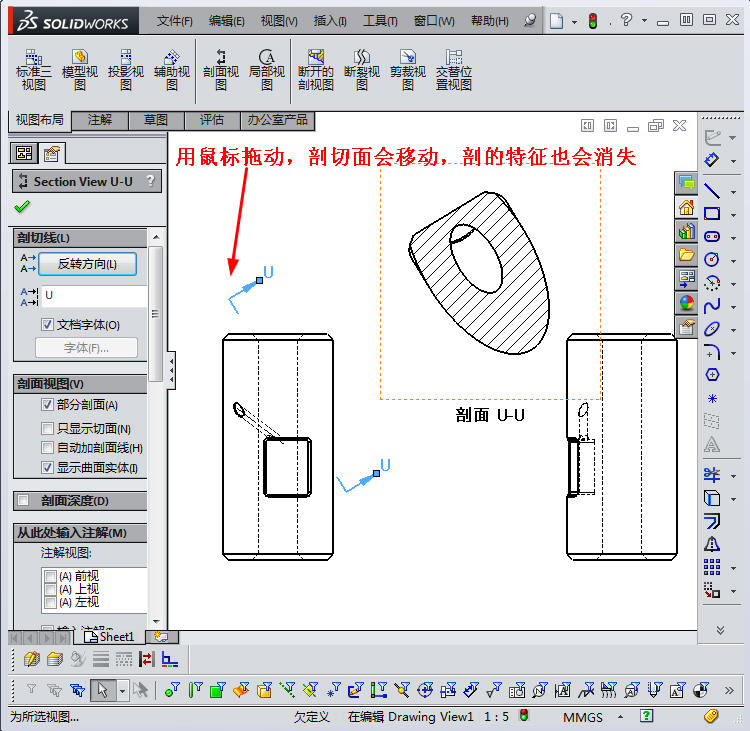
3,、如何避免这个问题呢,笔者现在介绍自己摸索得方法,方法精髓:在模型特征孔处建立一条基准轴,再在工程图特征孔随意画一条之间,让所画直线与基准轴重合,再剖切,即可完美解决这个问题。
开始建立基准轴,如图所示,
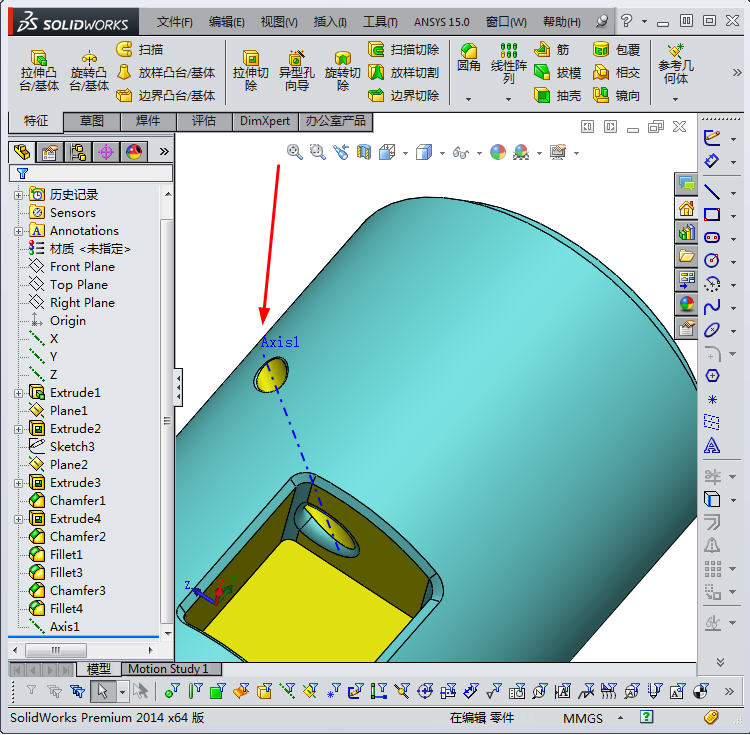
4、返回工程图模式中,随便画一条直线,如图所示
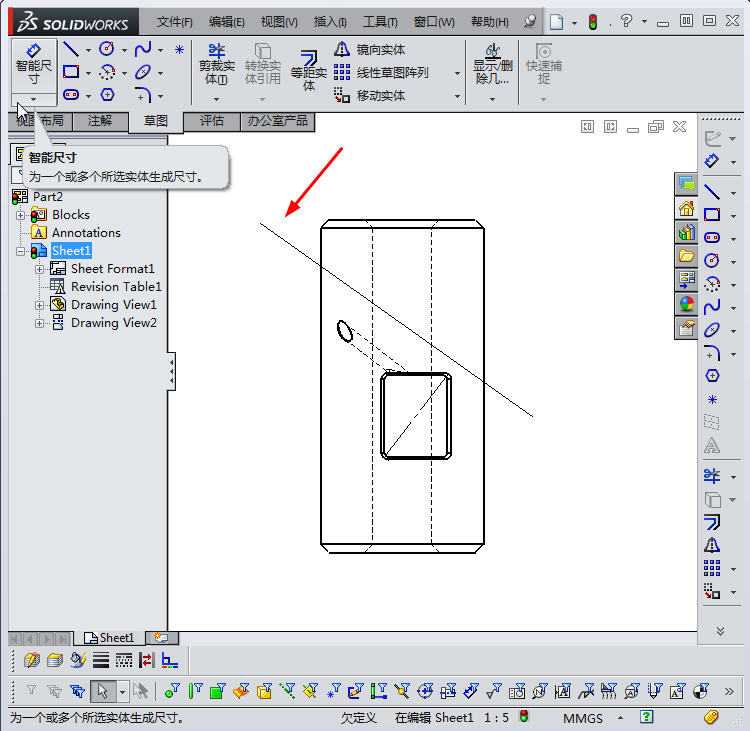
5、在工程图中,打开此视图的设计树,选择基准轴(一定要在剖切视图的drawing里选择,其它drawing里选择是不会成功的),如图所示
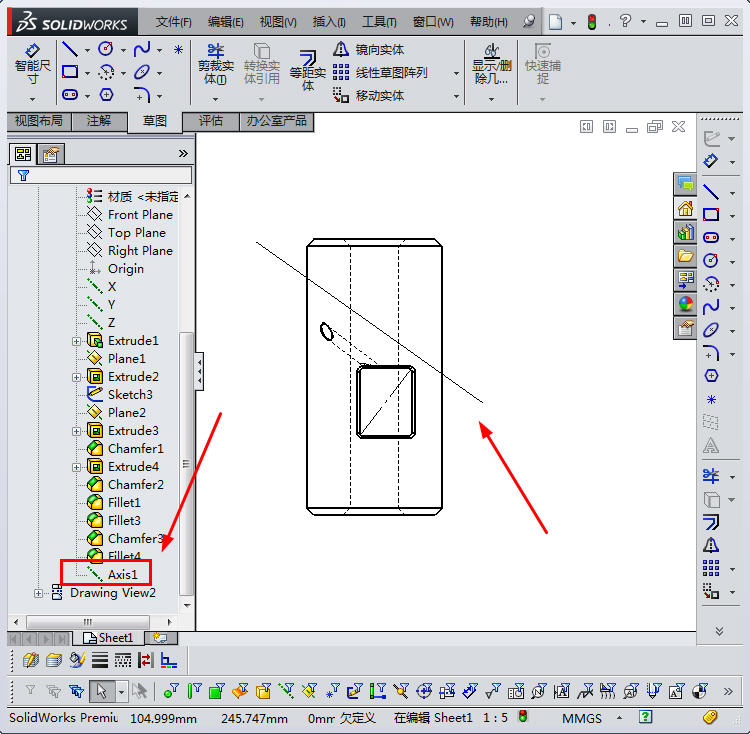
6、将所画直线与基准轴设置位置几何关系,重合就可以了,如图所示
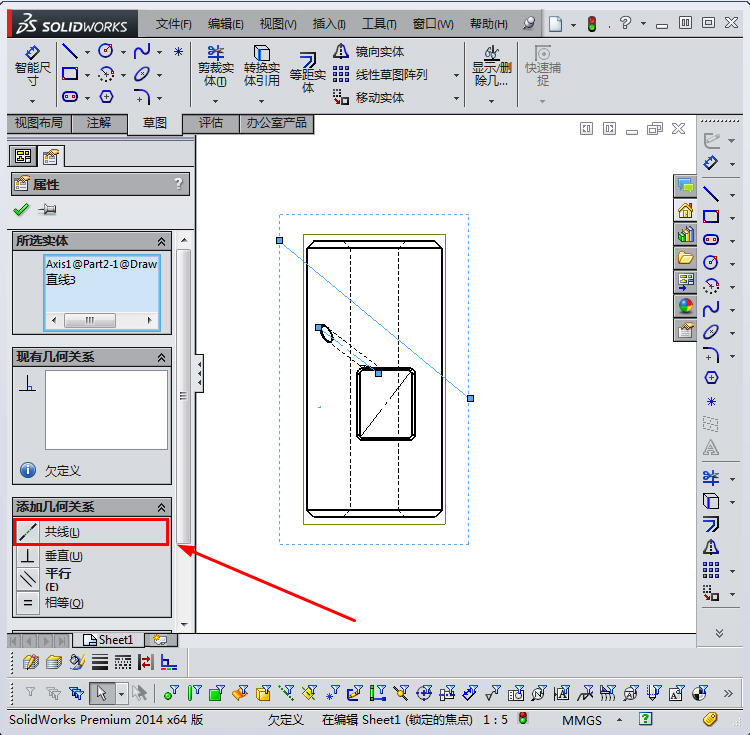

7、此时就可以画剖切线了,能精准表达孔的尺寸,剖切面已经完全定义,无法再用鼠标拖动。
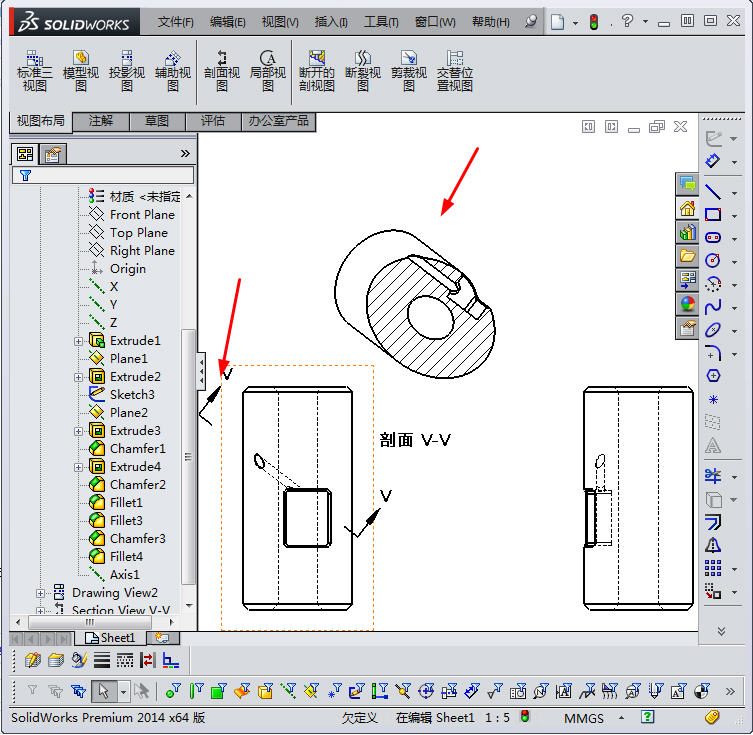
总结:核心就是要让所绘制的剖切面完全定义,(看了还不会的找QQ:2978674059)不过这个功能估计很少人会用到,
本站文章均为作者原创,如需转载请标注出处,谢谢!
 SW技巧网
SW技巧网